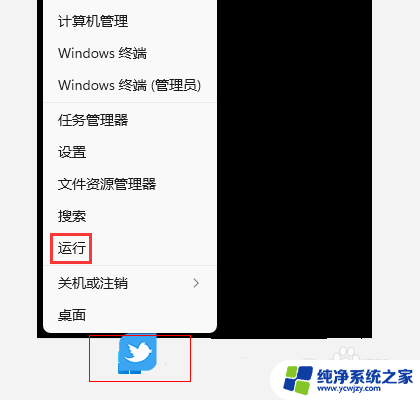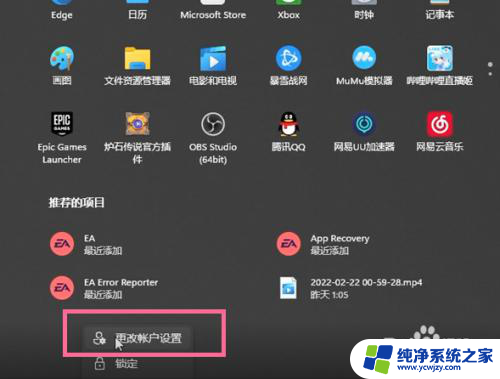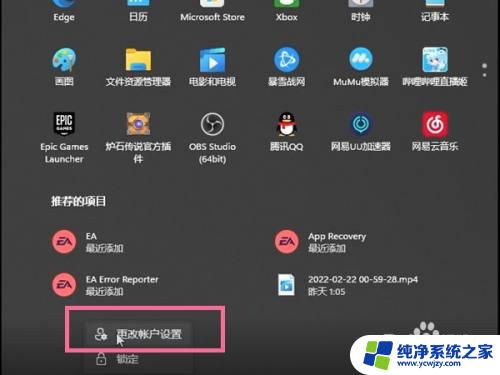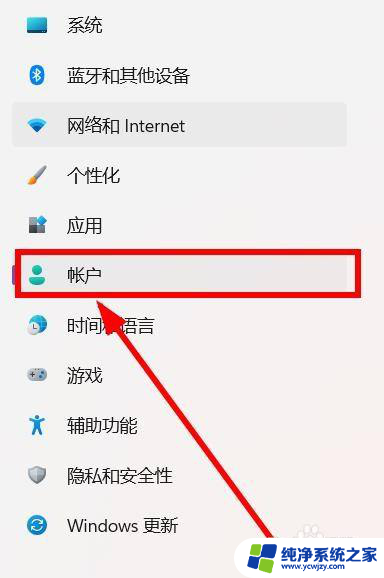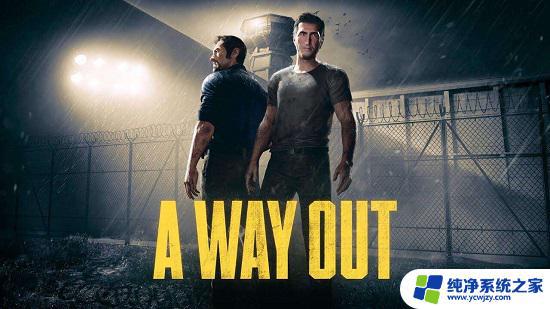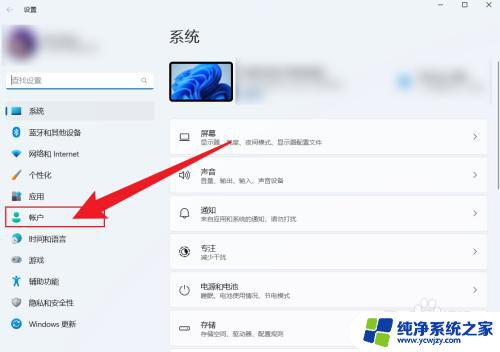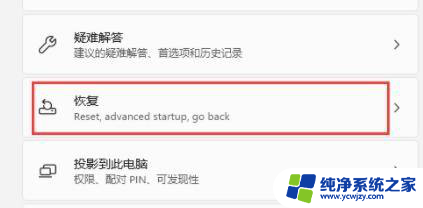win11网页退出全屏 电脑如何退出全屏模式
更新时间:2023-06-19 11:45:42作者:xiaoliu
win11网页退出全屏,当我们在使用电脑浏览网页时,有时会将页面切换到全屏模式,以便更好地享受浏览的内容,但是当我们需要退出全屏模式时,却有时不知道该怎么办。今天我们就来简单介绍一下如何在Win11系统中退出网页全屏模式,以帮助大家更好地掌握电脑的使用技巧。
具体方法:
1.首先如果是看视频时候先关闭全屏,直接按Esc。

2.然后同时按住win+d键也可以快速返回电脑桌面。

3.接下来也可以同时Alt+Tab键进行界面的切换。

4.然后同时按住Alt+F4可以关掉浏览器以及全屏。

5.然后还可以在使用浏览器时想关闭全屏可以按F11键。

6.接下来如果在玩游戏时想退出全屏可以按Ctrl+Esc退出。

7.最后如果在玩游戏时想退出全屏可以按Ctrl+Alt+Delete退出游戏界面。

以上是退出win11网页全屏的所有步骤,如果您需要,可以按照这些步骤进行操作,希望本文对您有所帮助。